Руководство по дистанционному обучению для студентов заочного обучения
1. Зайти на сайт колледжа
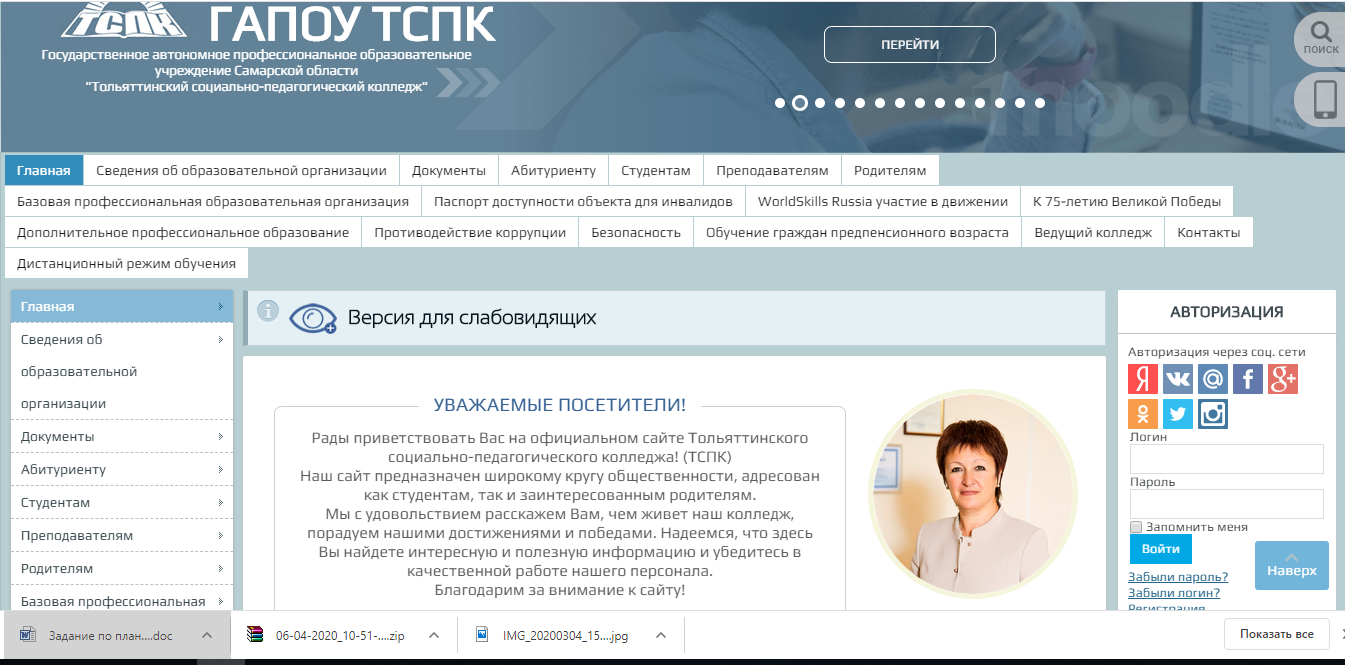
2. Найти раздел «Дистанционный режим обучения» и перейти в него.

3. Перед вами откроется таблица «ДИСТАНЦИОННОЕ ОБРАЗОВАНИЕ»
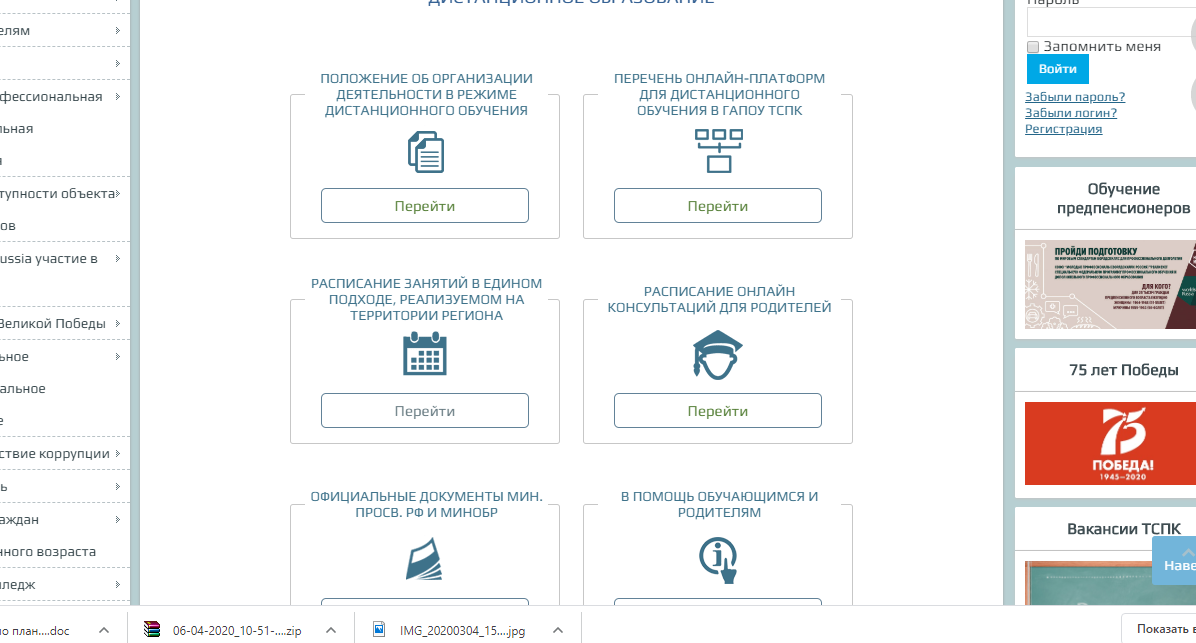
Находите раздел «РАСПИСАНИЕ ЗАНЯТИЙ В ЕДИНОМ ПОДХОДЕ, РЕАЛИЗУЕМОМ НА ТЕРРИТОРИИ РЕГИОНА», переходите в него.
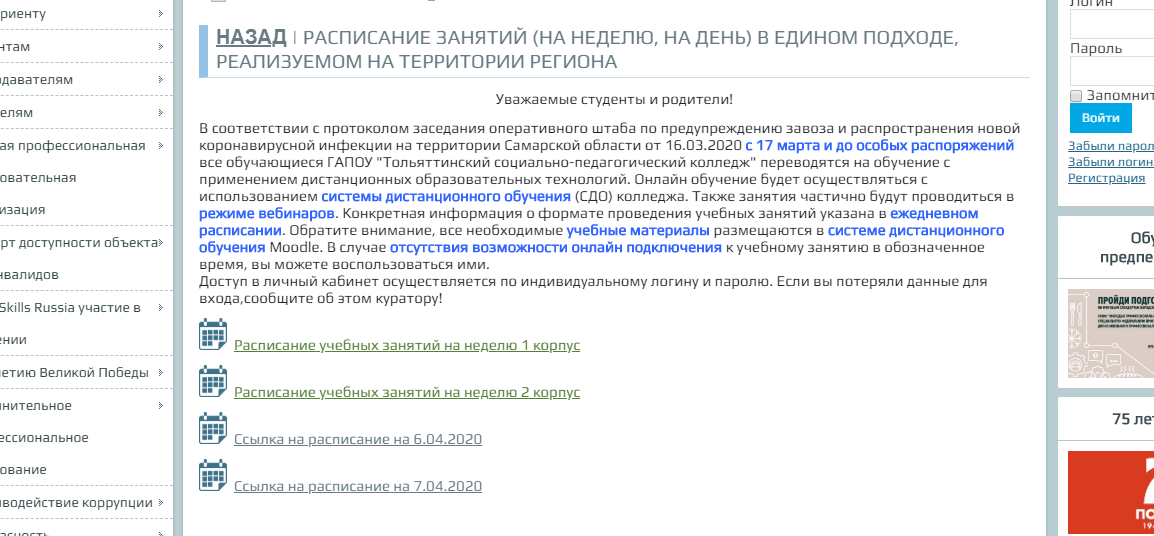
5. Находите расписание занятий на определенное число.
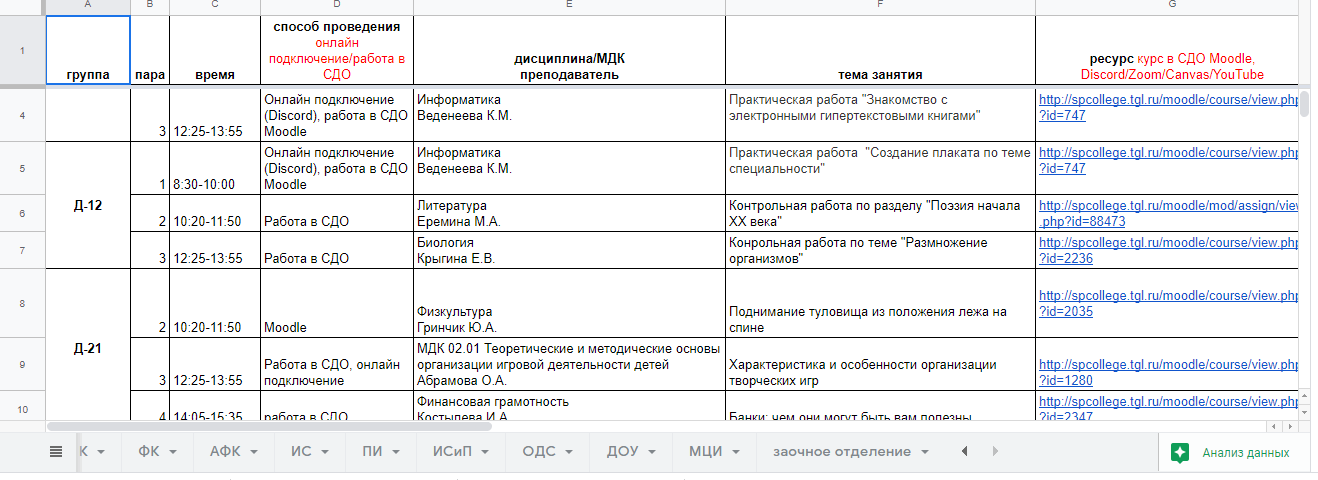
6. Находите «заочное отделение». Если вдруг вы не видите эту запись, нажимаете на стрелку «прокрутить вправо».
7. Находите нужную группу, смотрите расписание занятий, ФИО преподавателя, время, в которое проводится пара, дисциплину/МДК, тему занятия, ресурс, с помощью которого проводится занятие, задание для самостоятельной работы.
8. Например,
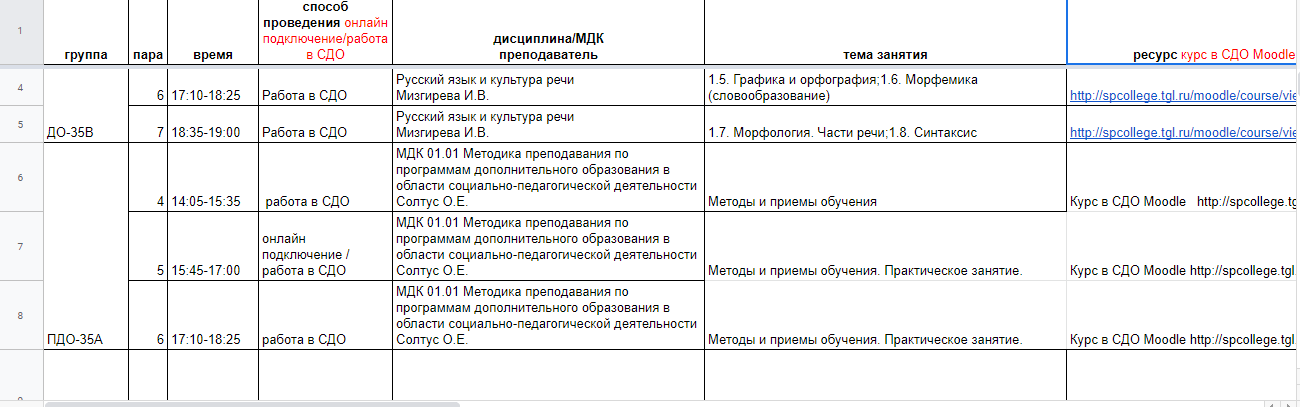
Продолжение таблицы
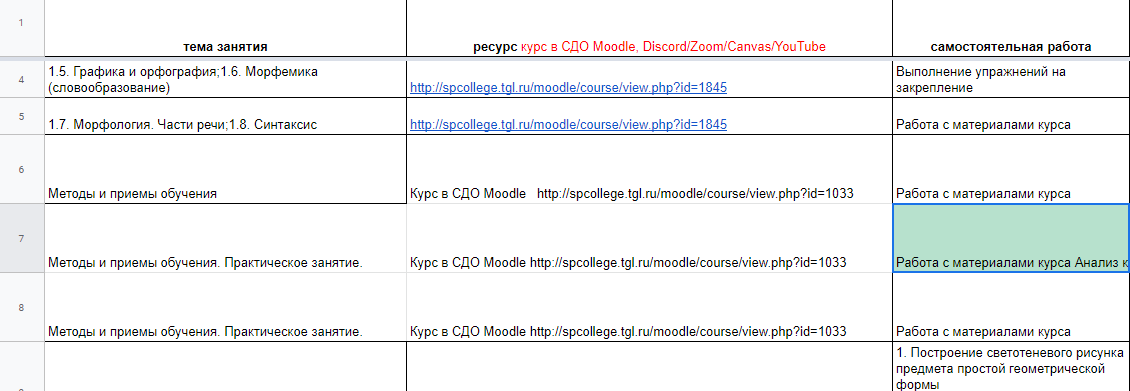
9. Если в таблице указан ресурс:
- «Курс в СДО Moodle», вы проходите по указанной ссылке, предварительно указав свой логин и пароль, читаете теоретический материал, выполняете практические задания, отправляете их на сайт.
Если по изучаемой вами дисциплине, МДК предусмотрено выполнение домашней контрольной работы, вы ее размещаете в разделе «Форма для отправки домашней контрольной работы»
- «Discord»– находите инструкцию по работе с данным ресурсом и внимательно следуете ее указаниям.(Приложение 1)
- «Zoom» - находите инструкцию по работе с данным ресурсом и внимательно следуете ее указаниям (Приложение 2)
10. Ваши оценки вы можете просмотреть в электронном журнале, для этого вам необходимо пройти по ссылке. https://docs.google.com/spreadsheets/d/1Rqtclw70GAJYlFBT6LfBtstXeWzqvaCX-b39ddUdb3o/edit?usp=sharing
Приложение 1
Инструкция по использованию Discord
Загрузка и установка Discord на компьютер.
Открываем браузер и любую поисковую систему. На примере используется Яндекс. Вводим запрос: discord скачать. Нажимаем найти.
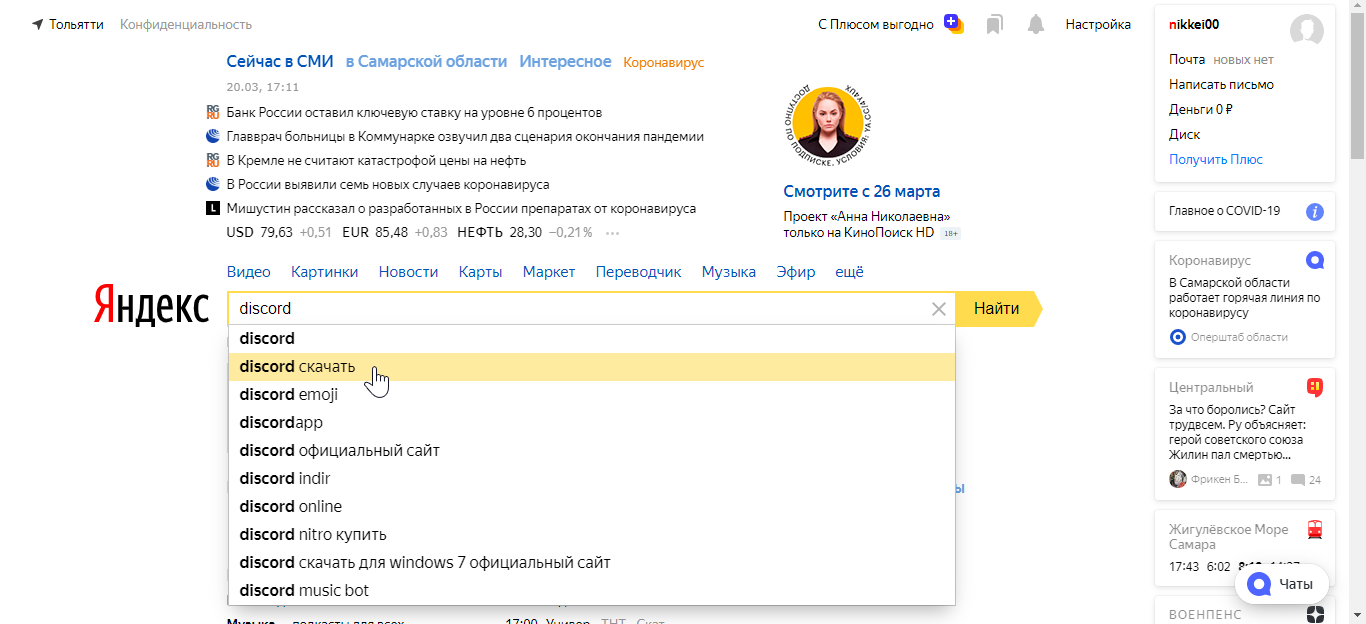
Заходим на официальный сайт, отмеченный звездочкой (будьте внимательны!)
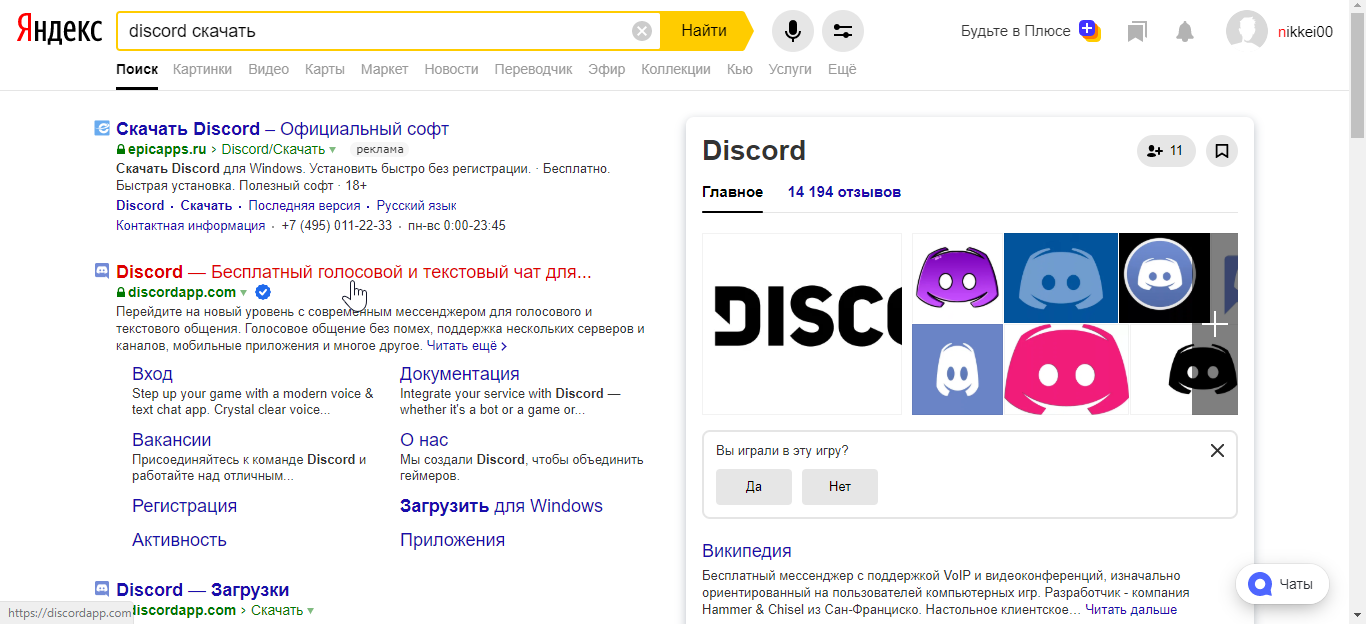
Нажимаем: Загрузить для Windows
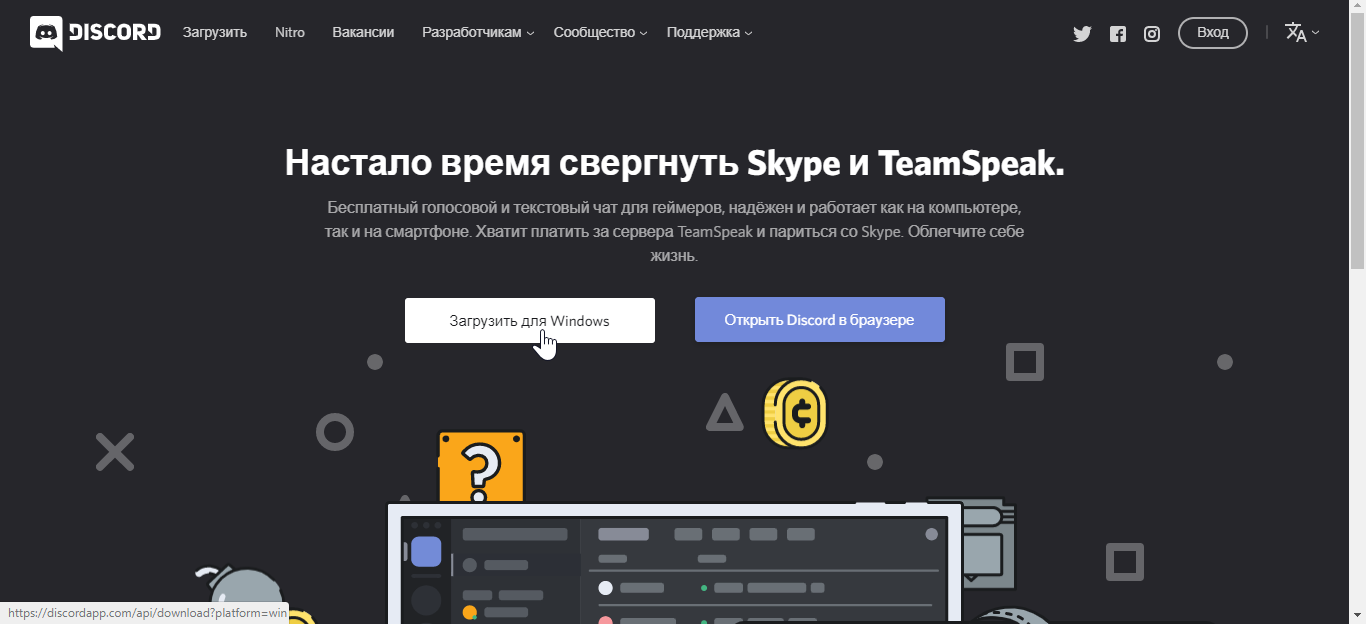
После того, как приложение скачается, нажимаем правой кнопкой мыши по названию DiscordSetup и в меню выбираем Открыть.
Внимание! Discord устанавливается в невидимом режиме, по этому нужно просто подождать!
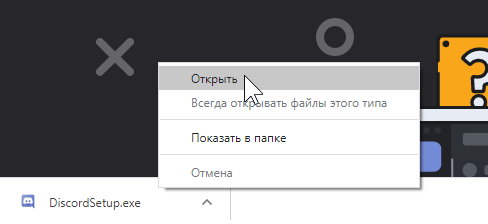
Запуск приложения при успешной установке
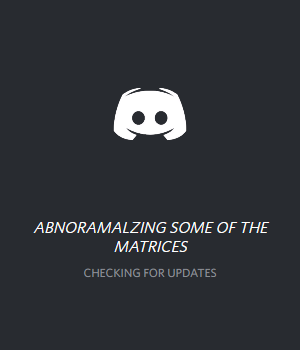
 2020-05-12
2020-05-12 104
104







